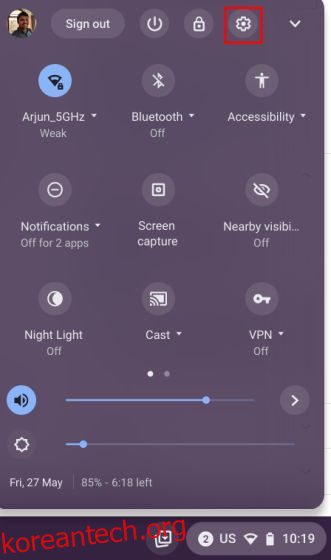라이브 캡션은 Chromebook의 최고의 접근성 기능 중 하나이며 YouTube의 캡션이 음성 인식으로 엉망이 될 때마다 정기적으로 사용합니다. 또한 라이브 캡션 기능은 이어폰을 빼는 것이 귀찮고 다른 사람을 방해하고 싶지 않을 때 유용합니다. 정확하고 빠르며 실시간으로 음성을 텍스트로 번역하고 오프라인 상태에서도 작동합니다. 유용하게 들리고 Chromebook에서 실시간 자막을 활성화하려면 아래의 빠른 가이드를 따르세요. 또한 Chromebook에서 기능이 작동하지 않는 경우를 대비하여 몇 가지 수정 사항을 언급했습니다. 즉, Chromebook에서 실시간 자막을 켜는 방법을 알아보겠습니다.
목차
크롬북에서 실시간 자막 활성화(2022)
이 기사에서는 Chromebook에서 실시간 자막을 활성화하는 간단한 방법을 설명했습니다. 실시간 자막이 Chrome OS 기기에서 작동하지 않는 경우 여기에서 수정 사항을 찾을 수도 있습니다. 더 이상 고민하지 않고 다음을 살펴보겠습니다.
크롬북에서 실시간 자막 켜기
현재 Chromebook의 실시간 자막은 영어만 지원합니다. 영어(미국)에서 영어(영국) 및 영어(인도)에 이르기까지 다양한 지역의 모든 영어 변형이 지원됩니다. Google은 프랑스어, 독일어, 이탈리아어, 일본어 및 스페인어에 대한 라이브 캡션이 곧 Chromebook에 제공될 것이라고 말했습니다.
그 외에도 Google은 오디오 및 캡션이 Chromebook에서 로컬로 처리되므로 데이터가 기기를 떠나지 않는다고 말합니다. 개인 정보 보호 측면에서 이것은 좋은 접근 방식입니다. 이제 모든 것을 말했으므로 단계로 이동하겠습니다.
1. 먼저 오른쪽 하단 모서리에 있는 빠른 설정 패널을 엽니다. 그런 다음 톱니바퀴 아이콘을 클릭하여 설정을 엽니다.
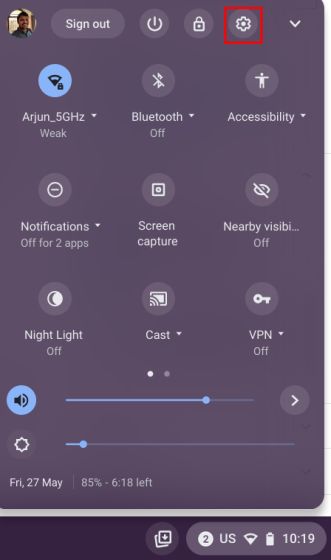
2. 설정 페이지에서 왼쪽 사이드바의 “고급”을 클릭하여 메뉴를 확장한 다음 “접근성”을 엽니다.
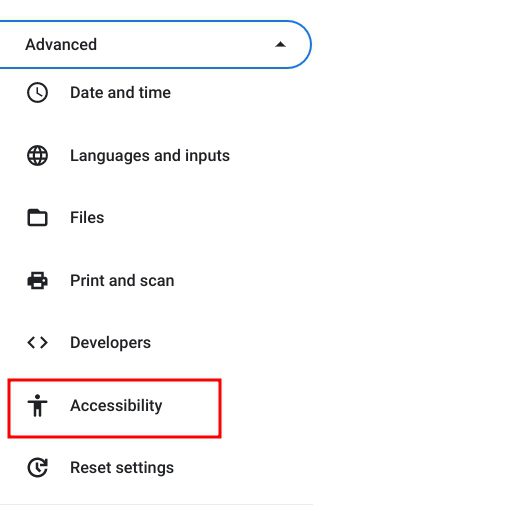
3. 여기에서 오른쪽 창에서 “접근성 기능 관리”를 클릭합니다.

4. 이제 맨 아래로 스크롤하여 “오디오 및 캡션” 섹션으로 이동합니다. 여기에서 “캡션”을 클릭하십시오.

5. 마지막으로 크롬북에서 “라이브 캡션” 토글을 활성화합니다. 그런 다음 Google은 서버에서 일부 음성 인식 파일을 다운로드하기 시작하여 기기가 오프라인일 때도 라이브 캡션을 제공할 수 있습니다.
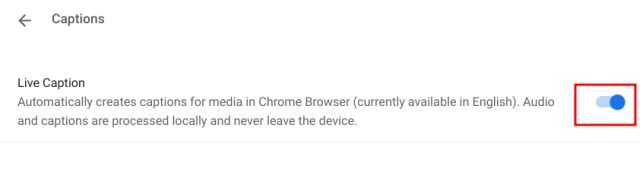
6. 이제 Chrome에서 미디어를 재생합니다. 하단에 라이브 캡션 팝업이 표시되고 실시간 캡션 생성이 시작됩니다. 실시간 자막 기능은 Chromebook의 Chrome 브라우저에서만 작동합니다. 로컬 저장소에서 미디어 파일을 재생하면 작동하지 않습니다.
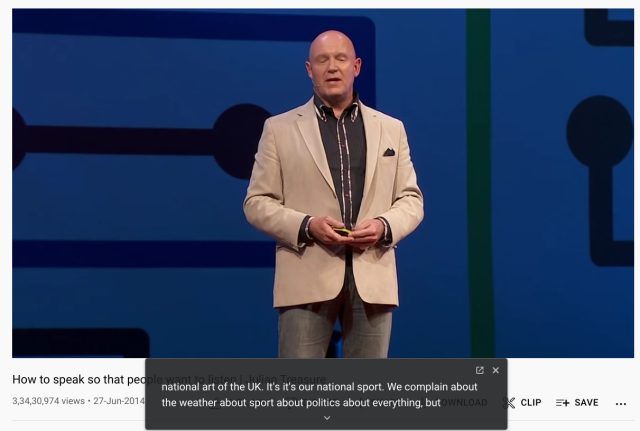
7. 또한 오프라인 모드에서 라이브 캡션을 테스트했는데 완벽하게 작동했습니다. 크롬 브라우저를 통해 미디어 파일을 재생해야 하며 라이브 캡션이 표시됩니다. Chrome을 통해 미디어 파일을 재생하려면 Chrome 브라우저에서 비디오를 끌어다 놓기만 하면 됩니다.
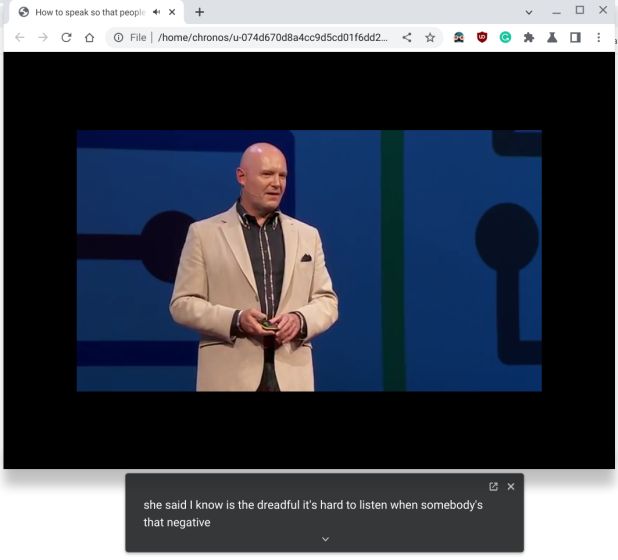
8. 캡션 크기, 글꼴, 색상, 배경색, 불투명도 등을 사용자 지정하려는 경우 Chromebook의 설정 앱에서 수행할 수 있습니다.
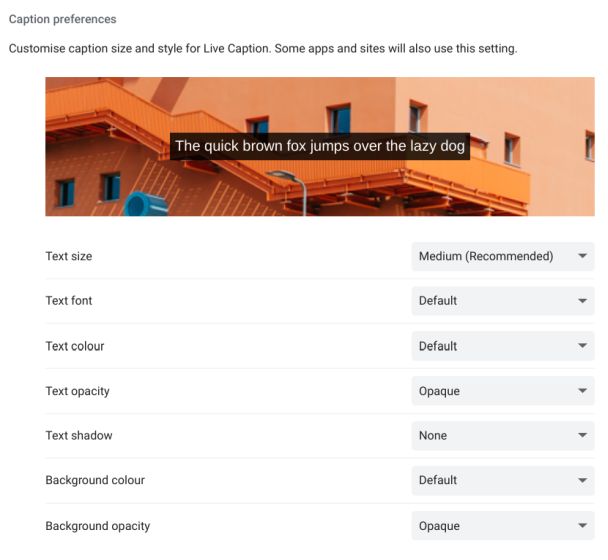
크롬북에서 실시간 자막이 작동하지 않습니까? 여기에서 수정
1. 크롬북에서 실시간 자막이 작동하지 않거나 설정에 옵션이 표시되지 않아도 걱정하지 마세요. Chrome 브라우저에서 chrome://flags 페이지를 열면 됩니다. 여기에서 “라이브 캡션”을 검색하십시오. 첨부된 링크를 통해 Chrome 플래그에 대한 모든 내용을 읽고 유용한 최고의 Chrome 플래그를 확인할 수 있습니다.
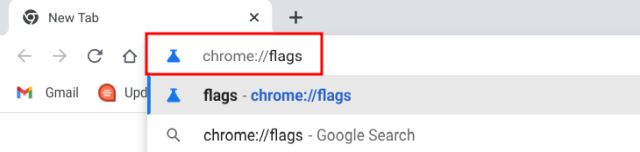
2. 아래 주소를 Chrome에서 직접 열 수도 있으며 “라이브 캡션” 플래그로 이동합니다.
chrome://flags/#enable-accessibility-live-caption
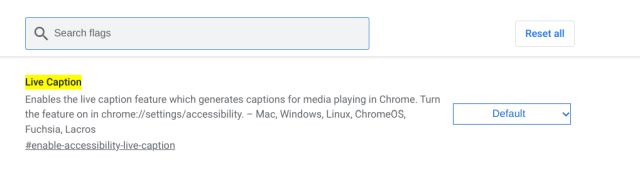
3. 이제 드롭다운 메뉴에서 라이브 캡션 플래그를 활성화하고 크롬북을 다시 시작합니다. 이제부터 실시간 자막이 Chromebook에서 제대로 작동합니다.
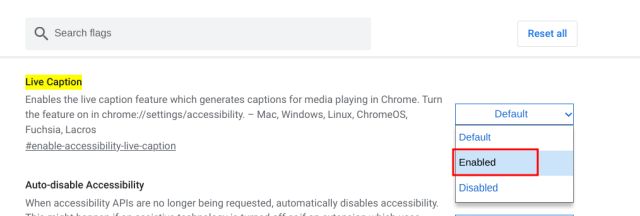
4. 마지막으로, 크롬북에서 라이브 캡션을 사용하고 싶다면 아직 영어로 전환하지 않는 것이 좋습니다. 설정 -> 고급 -> 언어 및 입력 -> 언어 -> 변경(장치 언어 옆)에서 언어를 변경할 수 있습니다.
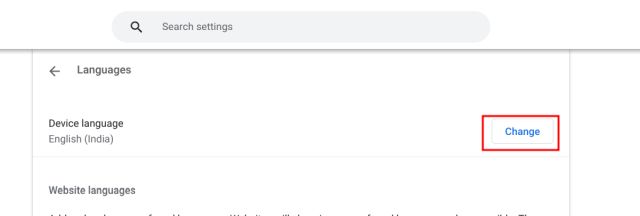
Chrome OS 라이브 캡션: 자주 묻는 질문
Chromebook에서 실시간 자막이 지원되는 언어는 무엇입니까?
현재 Chromebook에서는 다른 지역의 영어만 지원됩니다. Google은 라이브 캡션이 프랑스어, 독일어, 이탈리아어 등으로 곧 제공될 것이라고 말했습니다.
Chrome에서 라이브 캡션을 활성화하는 방법은 무엇입니까?
Chrome 브라우저에서 chrome://flags/#enable-accessibility-live-caption을 열고 플래그를 활성화하기만 하면 됩니다. Chrome에서 라이브 캡션 기능을 켭니다. 설정 -> 고급 -> 접근성 -> 캡션으로 이동하여 라이브 캡션을 구성할 수 있습니다.
실시간 자막은 Chromebook에서 오프라인으로 작동합니까?
예, 실시간 캡션은 Chromebook에서 오프라인으로 작동하며 데이터가 기기를 떠나지 않습니다. 모든 데이터 처리는 로컬에서 수행됩니다.
Chromebook에서 라이브 캡션을 사용자 지정하는 방법은 무엇입니까?
설정을 열고 고급 -> 접근성 -> 접근성 기능 관리 -> 캡션으로 이동합니다. 여기 “캡션 기본 설정”에서 캡션 크기, 글꼴, 배경색 등을 선택할 수 있습니다.
Chromebook에서 실시간으로 정확한 캡션 생성
이것이 크롬북에서 실시간 자막 기능을 얻는 방법입니다. 특히 자신과 다른 억양의 연설을 들을 때 이 기능이 매우 유용하다는 것을 알았습니다. 음성을 정확하게 기록할 수 있으며 오프라인에서도 작동합니다. 어쨌든 그것은 우리의 전부입니다. Windows 11에서 라이브 캡션을 활성화하려면 이에 대한 편리한 가이드도 있습니다. 이러한 Chromebook 팁과 요령을 더 찾으려면 링크된 문서를 따르세요. 마지막으로 질문이 있는 경우 아래 의견 섹션에 알려주십시오.